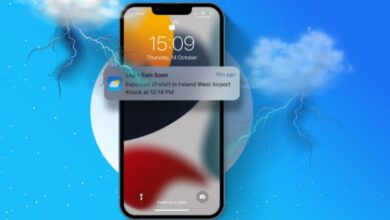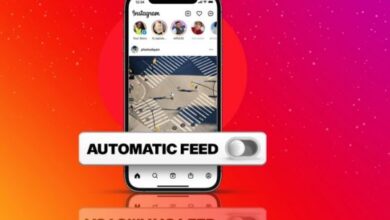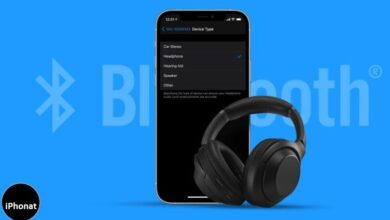كيفية عمل Siri بملء الشاشة على iPhone يعمل بنظام iOS 15
عمل Siri بملء الشاشة على iPhone يعمل بنظام iOS 15 ، في نظام التشغيل iOS 14 والإصدارات الأحدث ، يظهر مساعدك الذكي المفضل Siri كدائرة صغيرة أسفل الشاشة عند استدعائه.
ولكن يمكنك جعل Siri بملء الشاشة على جهاز iPhone الخاص بك إذا كنت تريد ذلك. كان هذا هو المعيار في الإصدارات السابقة من iOS. إذا كنت تفضل واجهة الشاشة الكاملة القديمة ، فإليك كيفية الحصول عليها على أحدث إصدارات iOS أيضًا.
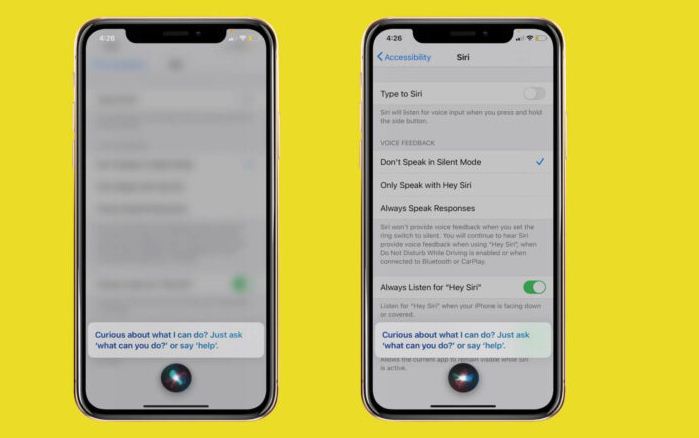
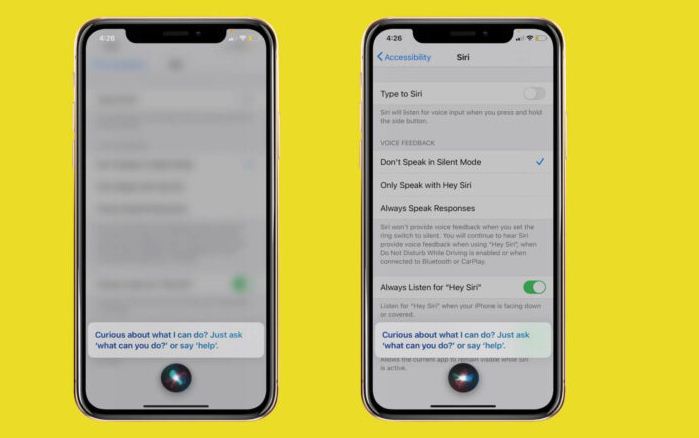
كيفية تمكين Siri بملء الشاشة على iPhone
- افتح تطبيق الإعدادات .
- اضغط على إمكانية الوصول .
- اضغط على سيري .
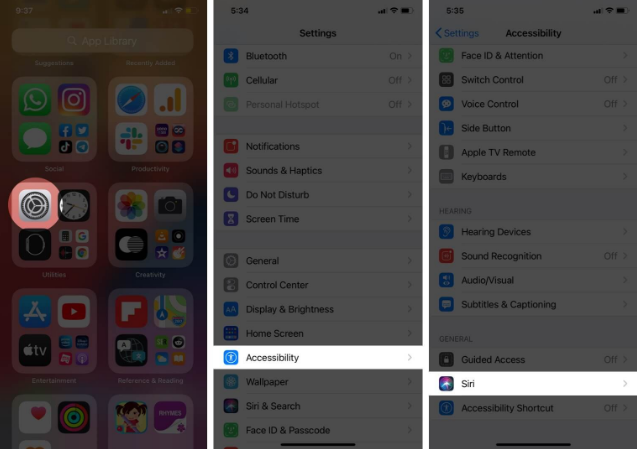
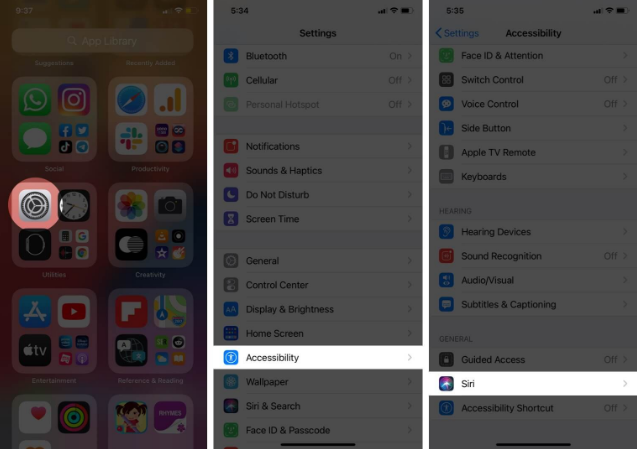
4. تعطيل إظهار التطبيقات خلف Siri .
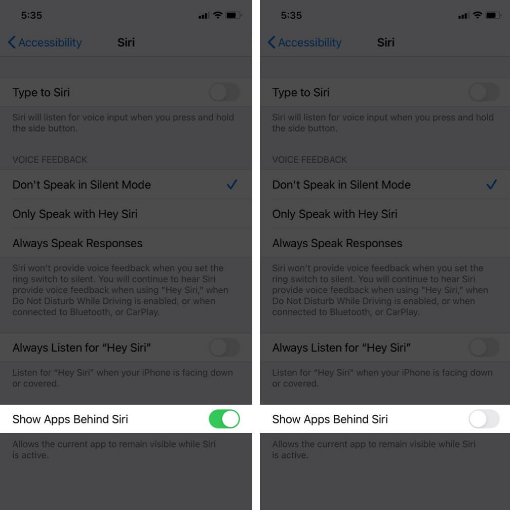
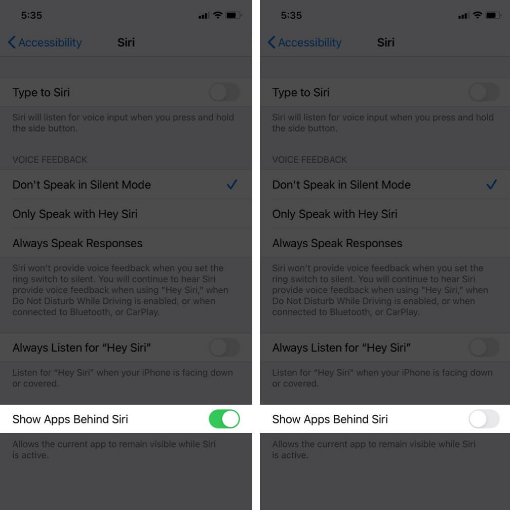
الآن ، اضغط على زر الجانب الأيمن أو استخدم يا Siri . سترى أن المساعد يأخذ وضع ملء الشاشة ويموه الخلفية.
كيفية استدعاء Siri عندما تكون شاشة iPhone مغطاة ، هناك العديد من المناسبات التي لا تحمل فيها iPhone ولكنك تريد بعض المساعدة من Siri. عادةً ما يكون هذا جيدًا إذا كان لديك أمر Hey Siri ممكّنًا ، ولكن نظرًا لوجود ميزة iOS أيضًا حيث يمكنك وضع الهاتف متجهًا لأسفل لإيقاف تشغيل الشاشة ، فإن هذا أيضًا له تأثير تعطيل Siri أيضًا.
كيفية استدعاء Siri عندما تكون شاشة iPhone مغطاة
فكيف يمكنك جعل صوتك لا يزال مسموعًا ، حتى عندما تكون شاشة iPhone مغطاة؟ إليك ما يجب فعله.
كيفية تمكين يا Siri على iPhone
إذا لم تقم بإعداد التنشيط الصوتي يا Siri على جهاز iPhone الخاص بك حتى الآن ، فإليك الخطوات البسيطة لتشغيله.
- أفتح الإعدادات
- اضغط على Siri & Search
- تمكين الاستماع إلى “يا Siri”
الآن ، عندما يتم إلغاء قفل شاشة iPhone ، يجب أن تكون قادرًا على الوصول بسرعة إلى Siri باستخدام الأمر الصوتي. بشكل افتراضي ، يتم تعطيل يا Siri عندما يكون جهاز iPhone مغلقًا. ولكن إذا كنت تريد الوصول دائمًا ، فعندئذٍ أسفل إعداد تمكين الاستماع لـ “يا Siri” ، سترى أيضًا خيار تشغيل خيار السماح لـ Siri عند القفل .
كيفية تعطيل وضع ملئ الشاشة Siri على iPhone
بعد تنزيل أحدث إصدار من نظام التشغيل iOS وتثبيته ، بشكل افتراضي ، يتولى Siri المظهر المضغوط. ومع ذلك ، إذا اتبعت الخطوات المذكورة أعلاه وقمت بتغييرها إلى وضع ملئ الشاشة ، فيمكنك إعادتها مرة أخرى عن طريق تمكين Show Apps Behind Siri.
هذا كل شئ!
ما الوظيفة التي تثيرك أكثر؟ يرجى مشاركتها معنا في قسم التعليقات أدناه.
اقرأ أكثر: